Früher war CCleaner das Werkzeug der Wahl für die Optimierung von Windows. Doch ist die Software heute noch empfehlenswert? Im Video wagen wir einen kritischen Blick auf den einstigen Platzhirsch unter den PC-Reinigern.
Wer sich vor ungefähr 15 Jahren in PC-Foren herumtrieb, las als Standard-Antwort auf fast jedes dort geäußerte Windows-Problem: „Hast du schon mal CCleaner drüberlaufen lassen?“ CCleaner war die Abkürzung für „Crap Cleaner“, gerne wurde das Programm auch falsch als CC Cleaner oder ähnlich bezeichnet. Egal, ob der Lösungsansätze Sinn hatte oder nicht, das wurde so häufig empfohlen, dass es fast schon zum Meme wurde.
CCleaner gehörte damals einfach zur digitalen Grundausstattung, um Festplatten von Windows-Systemen zu bereinigen. Doch viele der Probleme aus dem XP-, Vista- und Windows-7-Zeitalter lassen sich heute mit Windows-Bordmitteln lösen. Und spätestens seit dem Eigentümerwechsel 2017 hat sich bei der Kult-Freeware einiges zum Negativen verändert.
Die drei großen Probleme vom CCleaner
Heute kämpft CCleaner mit drei grundlegenden Schwächen: Erstens nervt die Software mit Werbeeinblendungen für das kostenpflichtige Abo einer Pro-Version, die kaum jemand braucht. Zweitens versucht das Installationsprogramm, mithilfe von Dark Pattern zusätzliche Programme unterzujubeln, zum Beispiel einen modifizierten Webbrowser oder Antivirenprogramme. Drittens enthält CCleaner auch potenziell gefährliche Funktionen – besonders von vermeintlichen Registry-Optimierungen solltet ihr die Finger lassen.
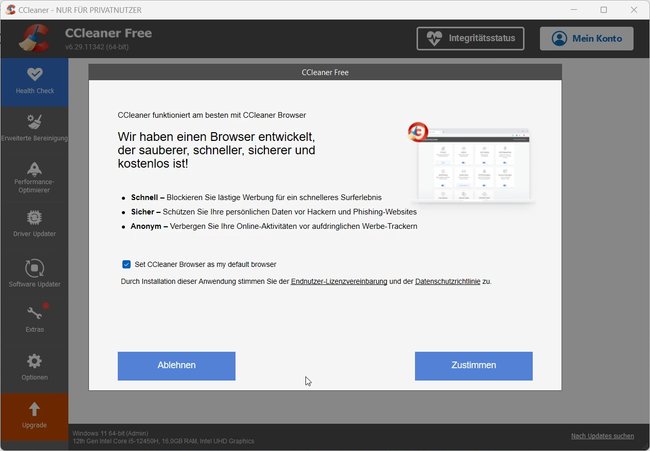
Ist CCleaner noch zu retten?
Unter der Oberfläche aus fragwürdigen Features schlummert aber noch immer der alte CCleaner. Einige Funktionen wie das Bereinigen von App-Daten, der integrierte Updater für Freeware oder die Datenbank für Treiber-Updates können auch heute noch durchaus praktisch sein. Wer das Programm dennoch nutzen möchte, sollte bei der Installation sehr genau hinschauen und alle unnötigen Komponenten deaktivieren. Am besten ist es, CCleaner nur für konkrete Aufräumaktionen zu installieren und danach direkt wieder zu entfernen.
Die Zeiten, in denen CCleaner ein unverzichtbares Windows-Tool war, sind definitiv vorbei. Windows 10 und 11 bringen heute die wichtigsten Reinigungsfunktionen bereits von Haus aus mit. Eine Übersicht an Sofortmaßnahmen, um Speicherplatz unter Windows zurückzugewinnen, findet ihr in diesem Artikel:

